利用Hyper-V 3.0 來建立叢集架構,確保服務的高可用性,當實體主機發生問題時,可以將虛擬機器移轉至另一個節點繼續提供服務。在來就是將故障的節點修復後再次上線或是將另一台主機加入叢集。
實做架構圖:
伺服器管理員 > 管理 > 新增角色及功能
出現精靈畫面 > 點 [下一步]
選擇[角色型或功能型安裝]
選擇伺服器
勾選 [ISCIS目標伺服器] > 彈出新增所需功能視窗 > 點選 [新增功能]
功能 > 點選 [下一步]
點選 [安裝]
以上步驟即可完成ISCSI目標伺服器安裝
建立兩個虛擬硬碟,一個仲裁磁碟(Q),一個虛擬機器存放磁碟(V)
建立仲裁磁碟(Q)虛擬磁碟
伺服器管理員 > 檔案和存放服務 > ISCSI
點選右上方 > 工作 > [新增iSCSI虛擬磁碟]
設定虛擬磁碟存放位置,此示範選擇放置 c:\ > 點選 [下一步]
輸入磁碟名稱 : qdisk > 點選 [下一步]
輸入磁碟大小,因該磁碟作用為仲裁磁碟設定2GB就可以了 >點選 [下一步]
指派ISCSI目標 > 選擇 [新增ISCSI目標]
輸入目標名稱 : 自訂就可以
指定存取伺服器 > 點選 [新增]
類型選擇ip > 將HV04 & HV05 IP 加入
驗證設定 > 直接點選 [下一步]
確認無誤後 > 點選 [建立]
建立完畢
依照上述步驟就可以將虛擬機器存放磁碟(V)虛擬磁碟建立起來。
其中在[指派ISCSI目標]選項,直接選取,現有的iscsi目標(ha)就可以 (如下圖)
兩個虛擬磁碟建立完畢
以上是Windows Server 2012 ISCIS 目標伺服器建立步驟,下一篇會在介紹將兩台Hyper-v 主機
如何將ISCSI 磁碟如何掛載起來,以利後續建立高可用性Hyper-v
IT邦幫忙連結: Day-22 Hyper-V 3.0實戰之- Hyper-V 3.0高可用性(一) iSCSI Target 建置設定

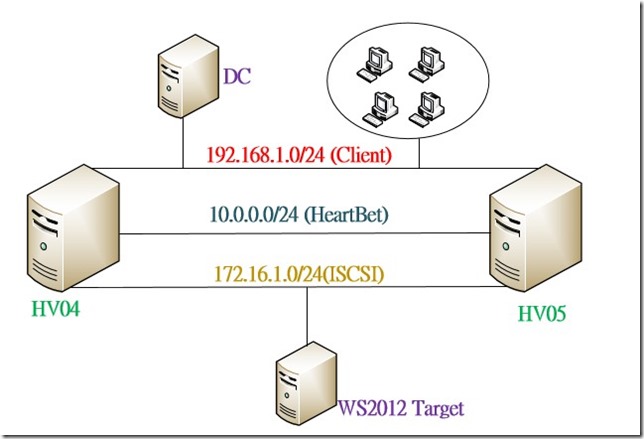
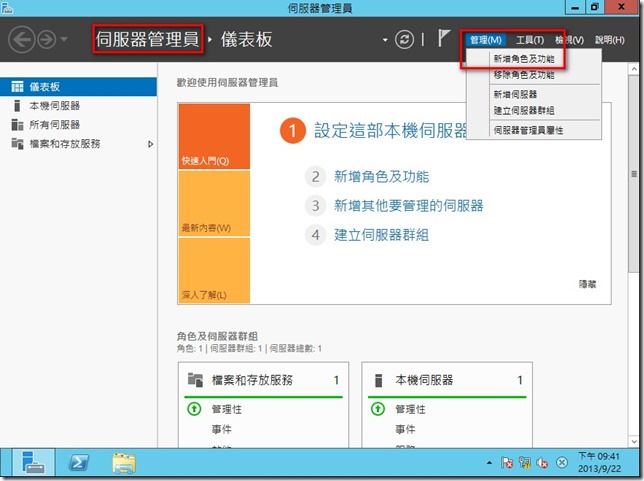
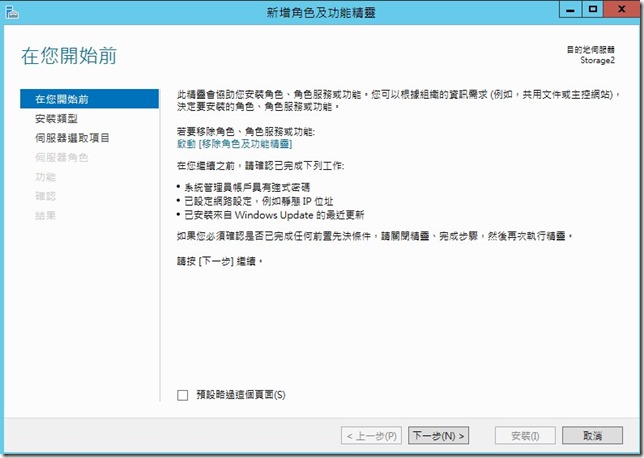
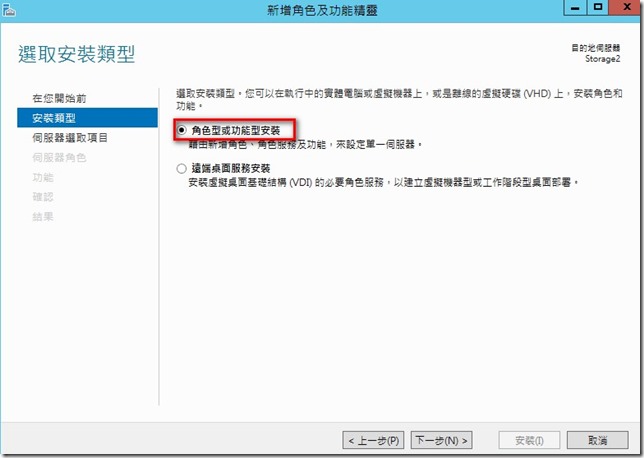
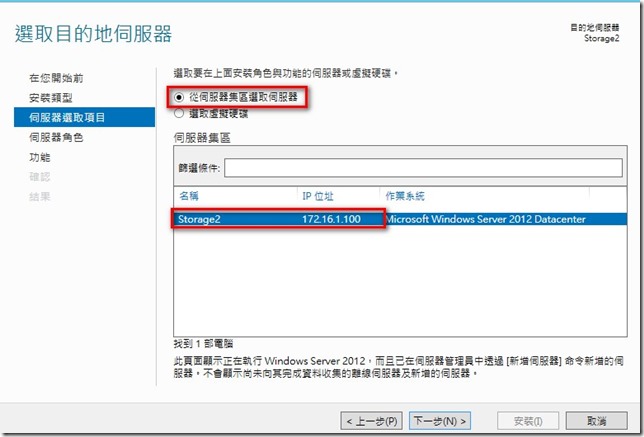
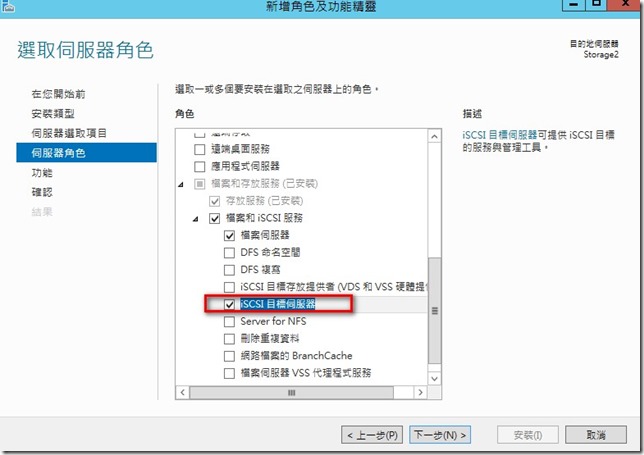
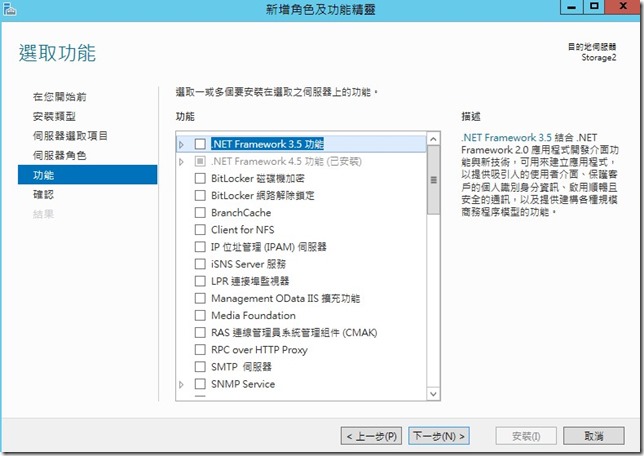
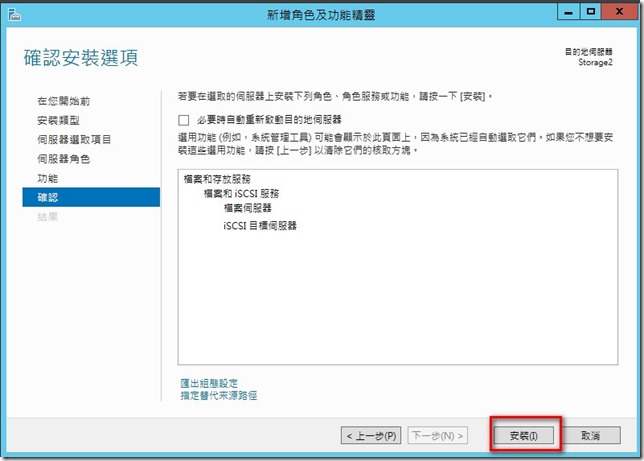
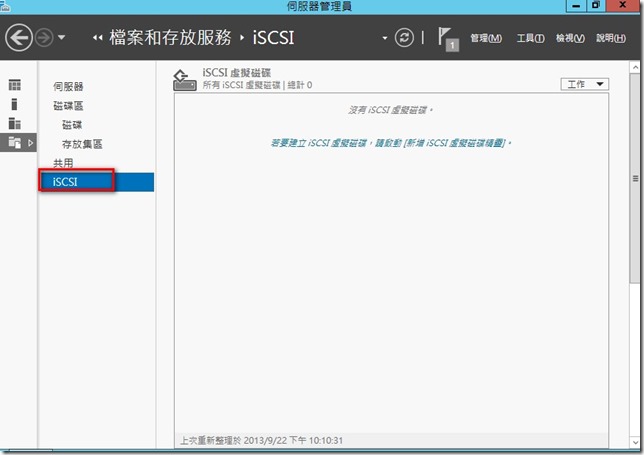
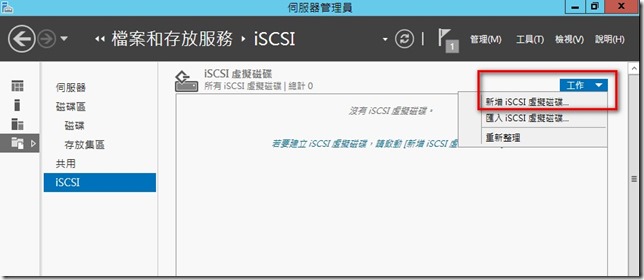
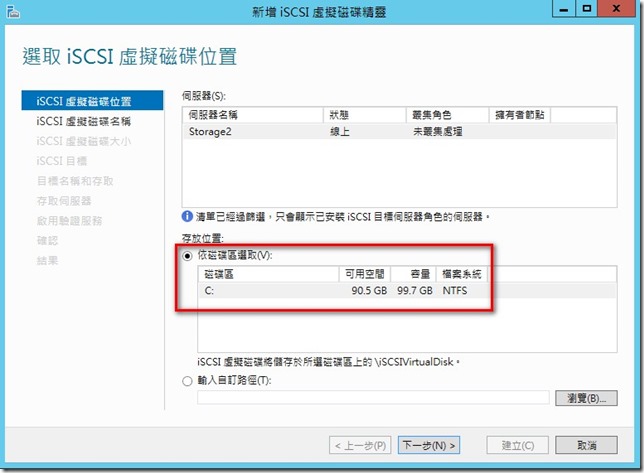
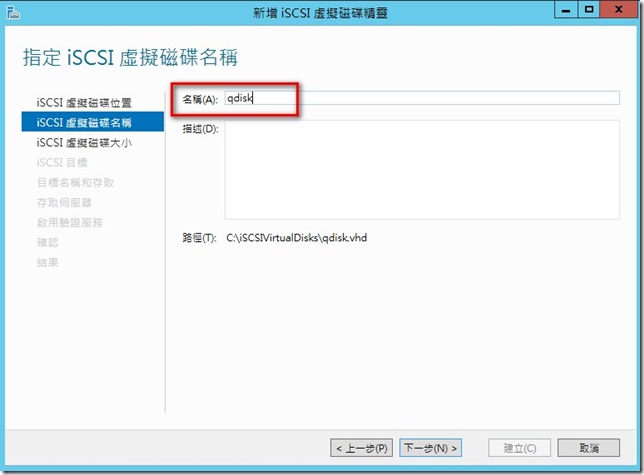
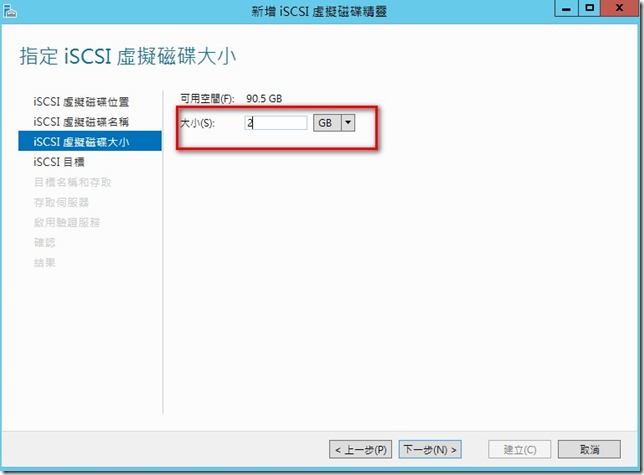
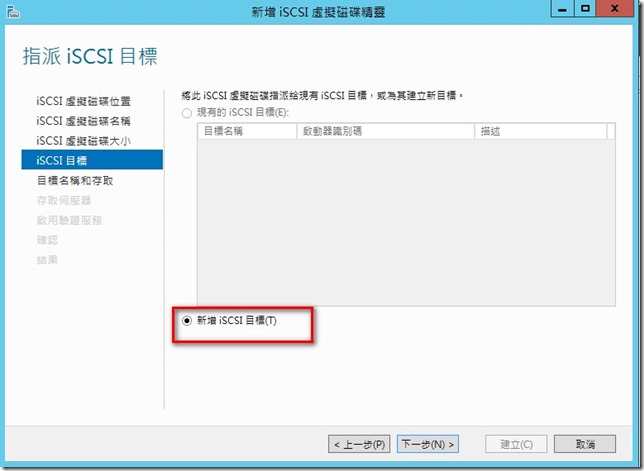
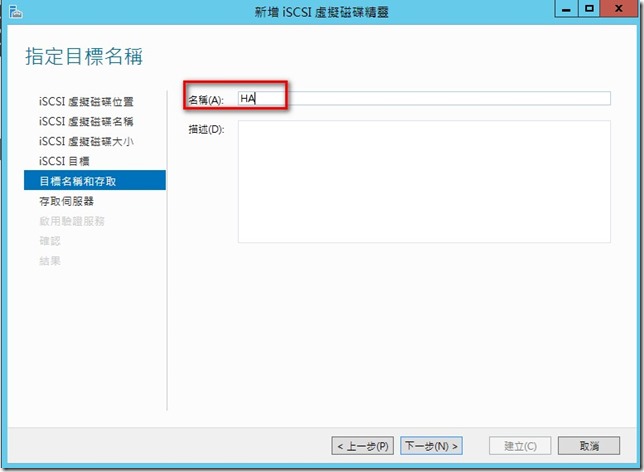
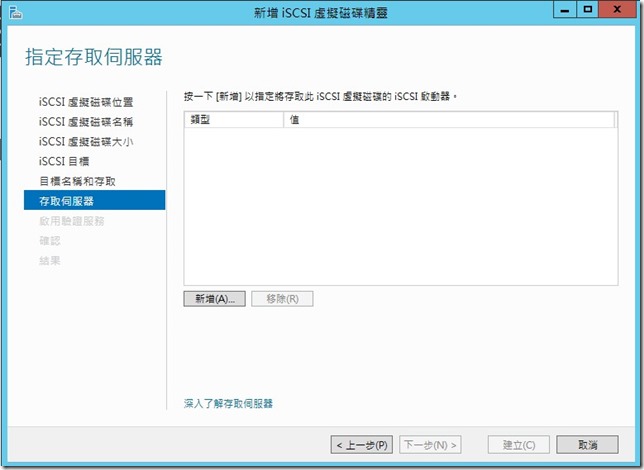
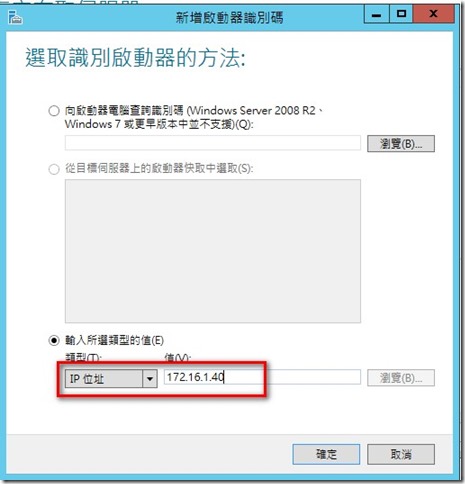
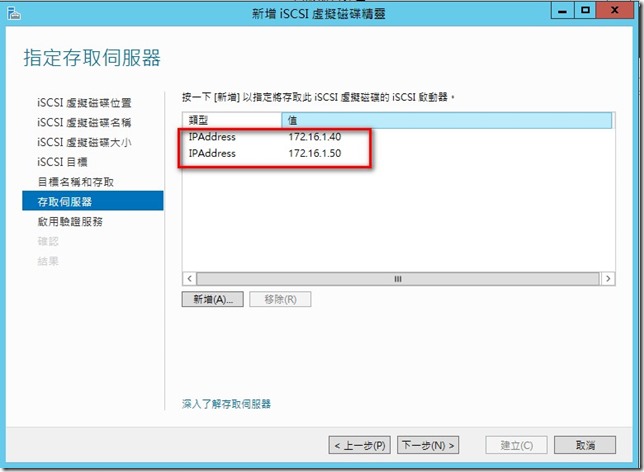
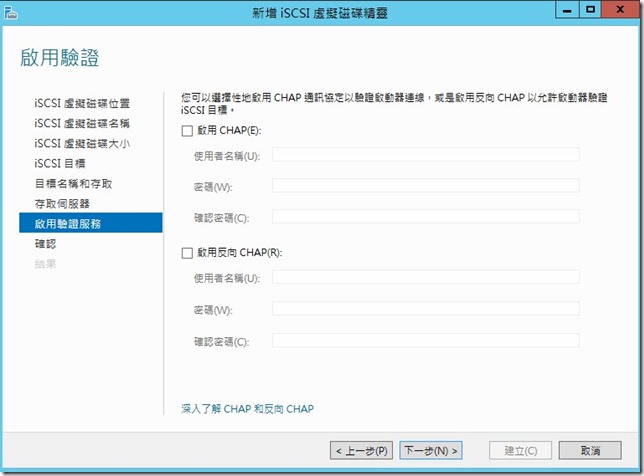
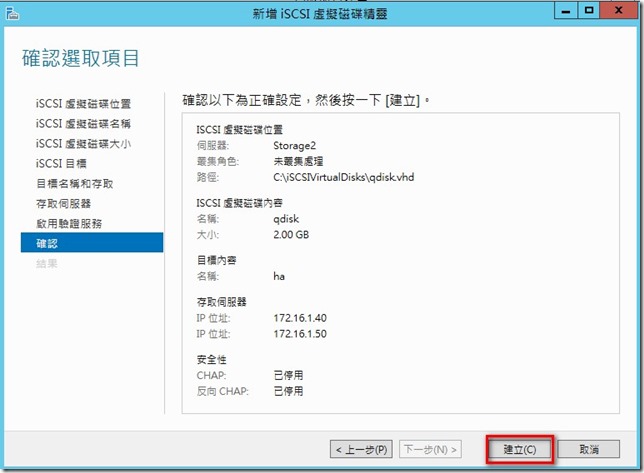
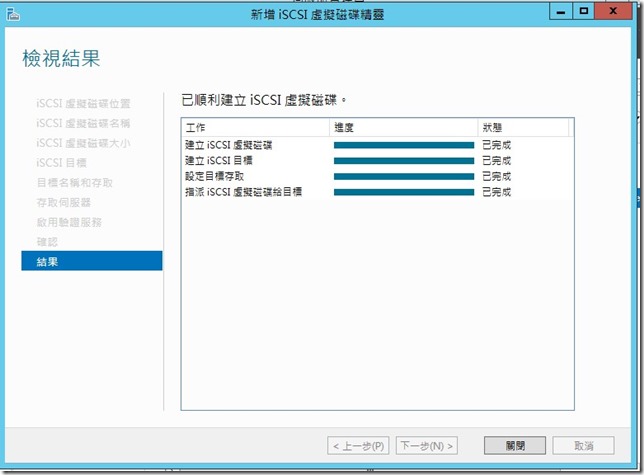
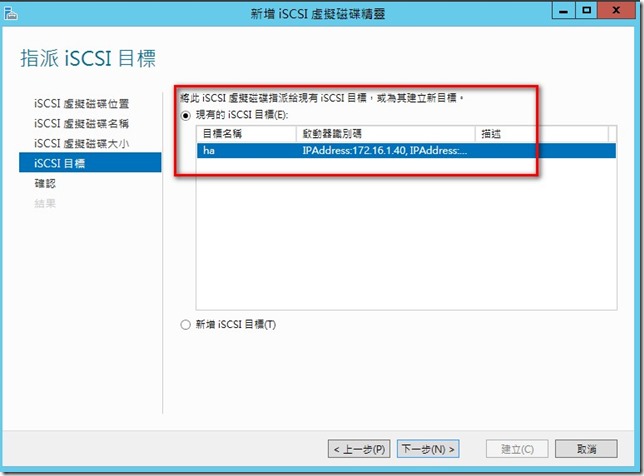
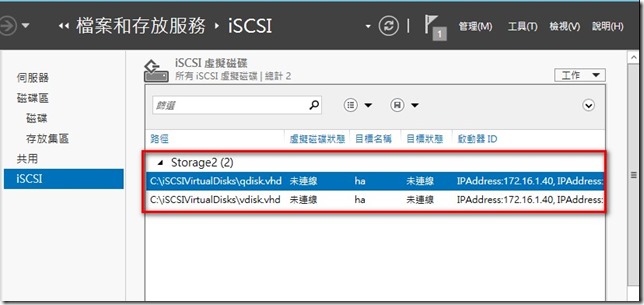














請問那台電腦可不可以用hv4或hv5兩台本機上的hd當hyper-v的儲存區叢集,而不要再建一台專用的storge.
您好
不行喔~~這樣你要如何做liver mirgate 呢?
理論及實務上都是要將storage 獨立出來
所以目前微軟還沒有類似VMware vSAN 架構的模式, 只需兩台主機就能達到HA的架構嗎~thx~
您好
就目前我了解是沒有,可以折衷的方案就是hyper-v replica
因為vmware 我不熟,但是查了一下資料最少也是需要3台主機才可以達成
因為發現目前的入門VM架構都是Host*2+Storage*1,雖然一般說來storage會比較耐操 ,但萬一storage故障不就是一起掛, 感覺並沒有比較安全~
您好
您提到的當然沒錯囉,所以該架構下要做的更完善就是storage 部分要考慮進去
還有就是備份機制。